输入法键盘变小了怎么恢复正常 输入键盘缩小了怎么恢复正常大小
更新时间:2024-03-19 16:54:25作者:yang
当我们使用电脑或手机时,有时会遇到一些小问题,比如输入法键盘突然变小了,这种情况下,我们可能会感到困惑和不知所措。幸运的是这个问题并不是无解的。只要我们掌握正确的方法和技巧,就能很容易地将输入法键盘恢复到正常大小。下面我将介绍一些简单的步骤,帮助大家解决这个问题。无论是在电脑上还是手机上,我们都可以轻松地将输入法键盘恢复到正常大小,以便更加顺畅地进行输入操作。
方法如下:
1.首先是以搜狗输入法为例,在输入文字时,发现输入键盘较小。
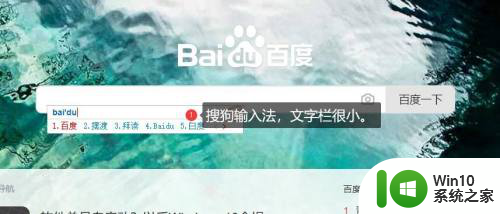
2.在输入栏单击右键,并点击“工具箱”。
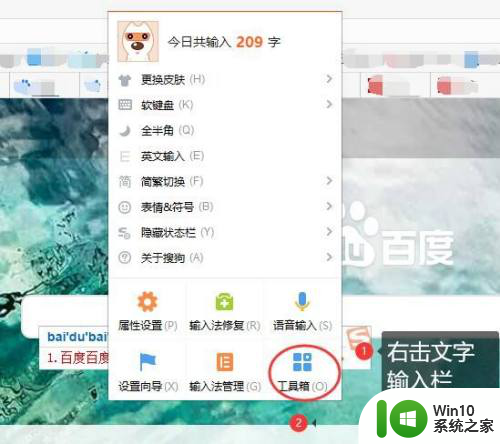
3.在弹出的搜狗工具箱当中,选择属性设置。如下图的操作步骤。
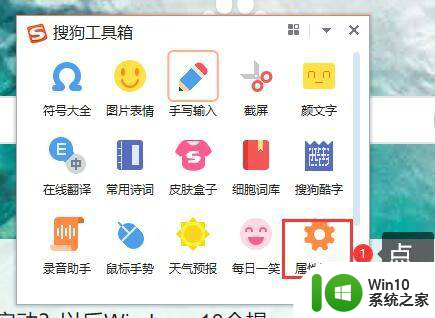
4.属性设置窗口中,在“外观”功能栏下。首先勾选“高分屏适配”,其次是对候选的文字大小进行调整。
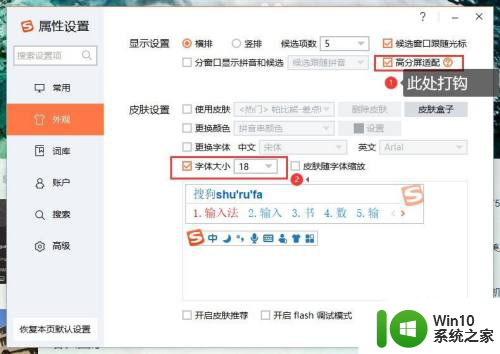
5.再次输入后,发现文字栏变大,恢复正常。
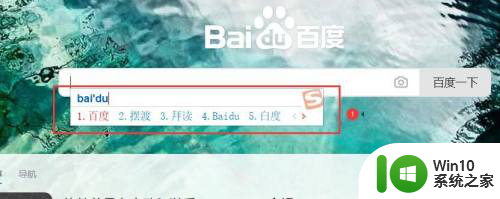
6.之后对win10自带的微软输入法的键盘变小进行恢复,首先进入设置菜单栏。选择"时间和语言"。
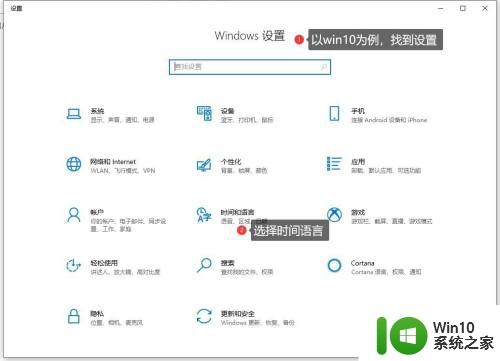
7.选择右侧的“语言”,之后单击首选语言下方的“选项”按键。具体操作如下图所示。
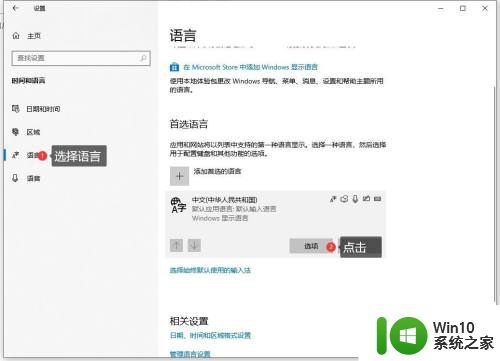
8.由于是对微软自带的输入法进行外观调整,则单击微软拼音下方的“选项”按钮即可。
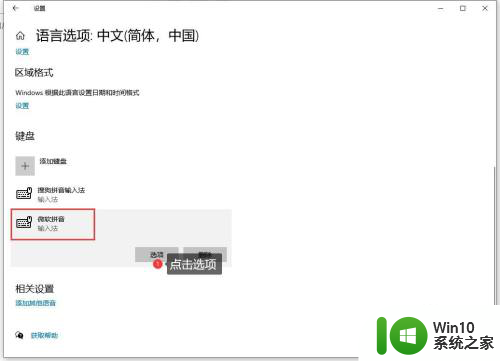
9.选择外观调节。
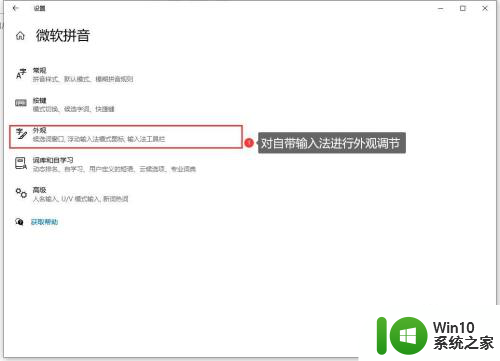
10.之后对候选字体的大小进行调整。
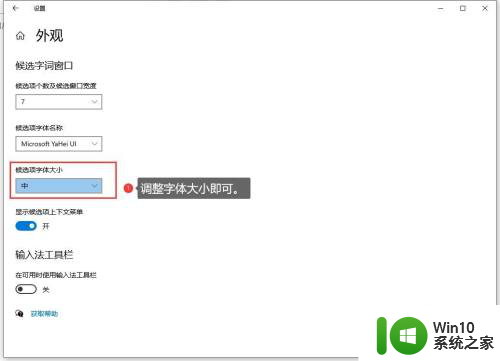
以上就是输入法键盘变小了怎么恢复正常的全部内容,还有不清楚的用户可以参考以上步骤进行操作,希望能对大家有所帮助。
输入法键盘变小了怎么恢复正常 输入键盘缩小了怎么恢复正常大小相关教程
- 电脑图标变小了怎么还原正常 电脑图标突然变小了怎么恢复
- 小米屏幕显示安全模式怎么取消 小米手机进入安全模式后怎么恢复正常
- ps画笔缩小后就变成十字标了 ps画笔变成十字怎么恢复
- 微软365服务在中断数小时后恢复正常运行
- 打印机脱机打印怎么恢复 脱机打印机怎么恢复正常工作
- 微软输入法输出不正常的处理方式,输入法输出不显示汉字怎么办
- 键盘w键失灵按什么键恢复 win10电脑键盘锁住了按什么键恢复
- 录音机录音不小心删了 小米手机录音删除了如何恢复
- 键盘不小心锁定了,如何解锁 键盘锁定忘记密码怎么解锁
- 键盘大写怎么切换 WIN10大小写切换键怎么更改
- win11没键盘怎么输入密码 win11虚拟键盘怎么打开
- 符号多的输入法 输入属于(∈)符号的键盘快捷方式是什么
- 全球债市遭抛售,恒指或创新高,马士基业绩超预期
- 高通骁龙8至尊版发布,性能媲美桌面处理器,决胜AI时代的关键!
- 高通骁龙8至尊版发布:二代自研CPU性能逆天,最强AI更像真人
- 一个印度人救了微软,另一个毁了IBM?探讨印度人在科技行业的影响力
微软新闻推荐
- 1 高通骁龙8至尊版发布:二代自研CPU性能逆天,最强AI更像真人
- 2 英特尔AMD史诗级合作,捍卫X86生态:两大巨头联手,颠覆传统CPU格局
- 3 微信消失在桌面了,怎么找回 微信桌面快捷方式消失怎么恢复
- 4 打印机的纸怎么放进去 打印机纸盒放纸技巧
- 5 onedrive开始菜单 Win10如何设置Onedrive开启和使用
- 6 台式电脑如何连接打印机设备打印 台式电脑如何设置本地打印机
- 7 惠普笔记本win11移动硬盘怎么用 win11系统移动硬盘插入后不显示
- 8 微软称每天有超过15000条恶意QR码信息被发送到教育目标,如何有效应对?
- 9 win10系统电脑没有wifi选项 Win10无线网络不显示解决方法
- 10 win7能看见的文件夹win10看不到 win7可以访问win10但win10无法访问win7
win10系统推荐
- 1 番茄家园ghost win10 32位官方最新版下载v2023.12
- 2 萝卜家园ghost win10 32位安装稳定版下载v2023.12
- 3 电脑公司ghost win10 64位专业免激活版v2023.12
- 4 番茄家园ghost win10 32位旗舰破解版v2023.12
- 5 索尼笔记本ghost win10 64位原版正式版v2023.12
- 6 系统之家ghost win10 64位u盘家庭版v2023.12
- 7 电脑公司ghost win10 64位官方破解版v2023.12
- 8 系统之家windows10 64位原版安装版v2023.12
- 9 深度技术ghost win10 64位极速稳定版v2023.12
- 10 雨林木风ghost win10 64位专业旗舰版v2023.12
系统教程推荐
- 1 蜘蛛侠:暗影之网win10无法运行解决方法 蜘蛛侠暗影之网win10闪退解决方法
- 2 win10玩只狼:影逝二度游戏卡顿什么原因 win10玩只狼:影逝二度游戏卡顿的处理方法 win10只狼影逝二度游戏卡顿解决方法
- 3 U盘装机提示Error 15:File Not Found怎么解决 U盘装机Error 15怎么解决
- 4 《极品飞车13:变速》win10无法启动解决方法 极品飞车13变速win10闪退解决方法
- 5 window7电脑开机stop:c000021a{fata systemerror}蓝屏修复方法 Windows7电脑开机蓝屏stop c000021a错误修复方法
- 6 win10桌面图标设置没有权限访问如何处理 Win10桌面图标权限访问被拒绝怎么办
- 7 win10打不开应用商店一直转圈修复方法 win10应用商店打不开怎么办
- 8 无线网络手机能连上电脑连不上怎么办 无线网络手机连接电脑失败怎么解决
- 9 win10错误代码0xc0000098开不了机修复方法 win10系统启动错误代码0xc0000098怎么办
- 10 笔记本win10系统网络显示小地球只有飞行模式如何恢复 笔记本win10系统网络无法连接小地球图标灰色